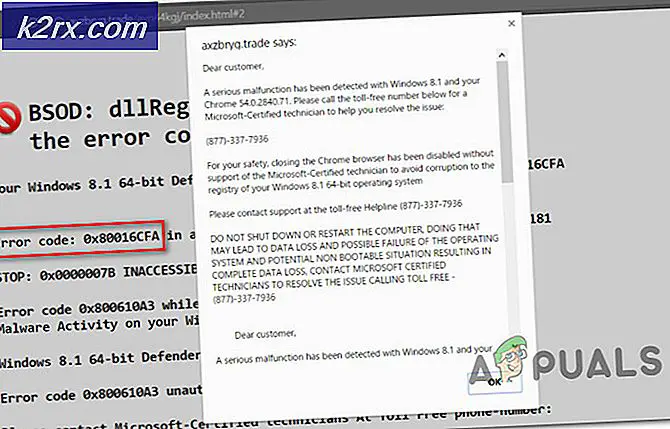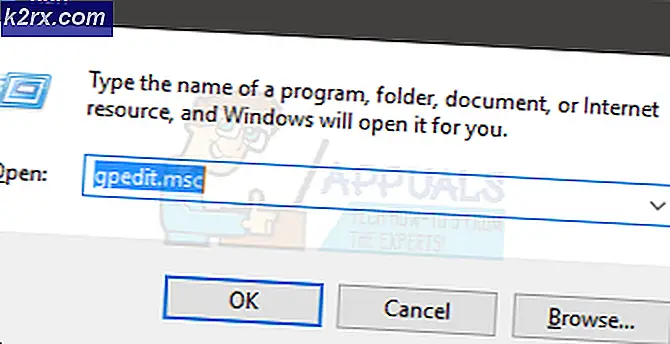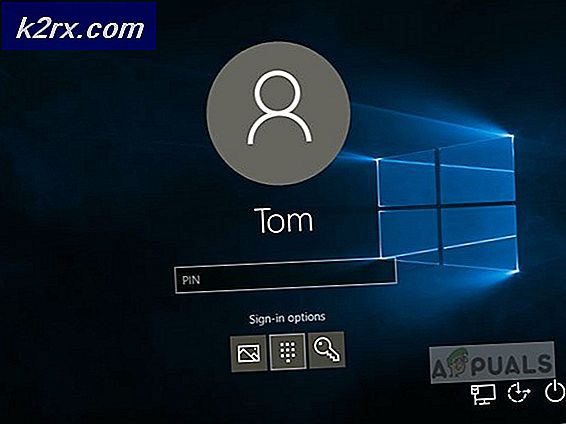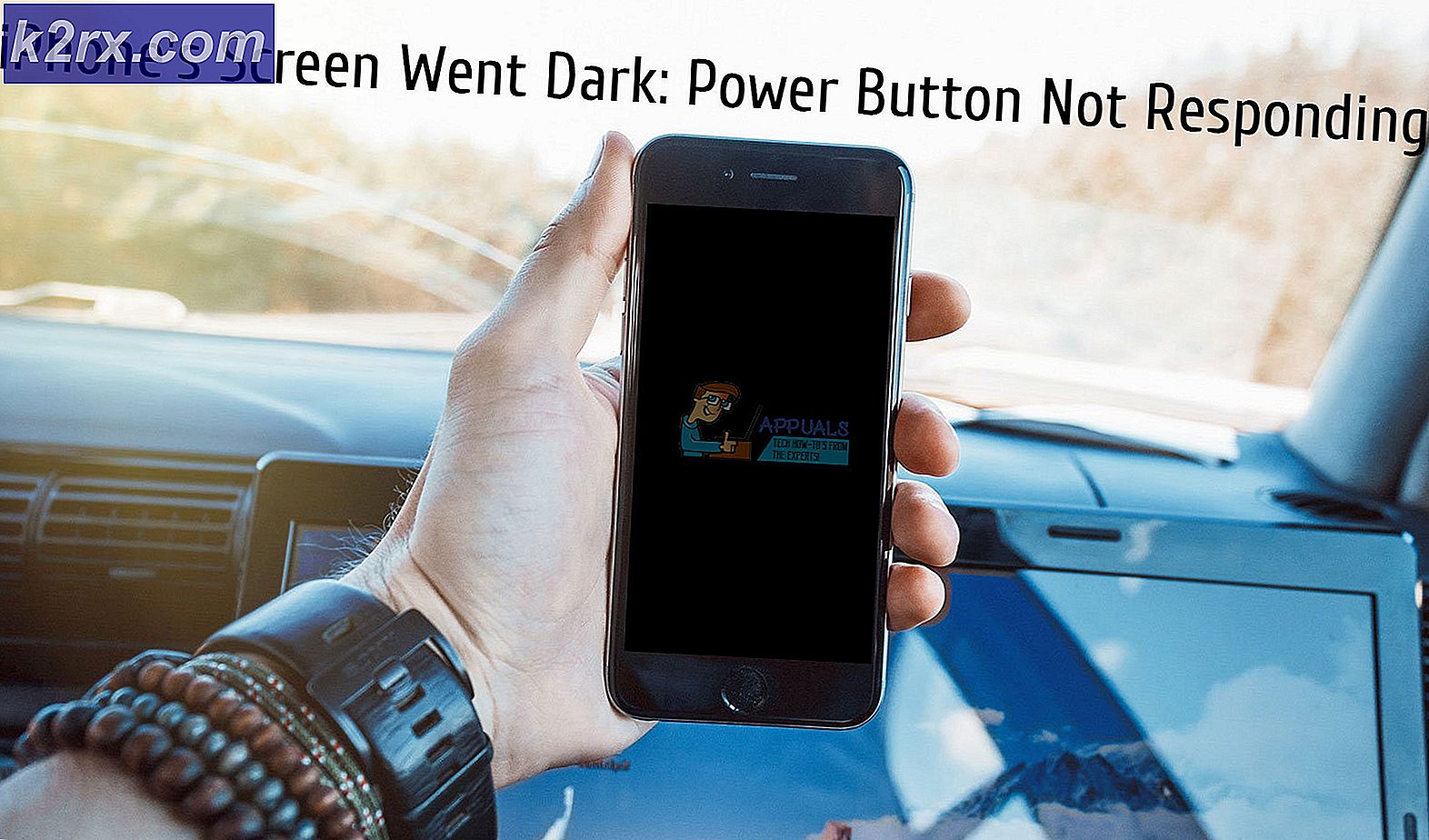วิธีปิดการใช้งานการปรับแต่งพื้นหลังของเมนูเริ่มใน Windows 10
เมนูเริ่มของ Windows เป็นหนึ่งในสารบัญที่ใช้มากที่สุดสำหรับการเข้าถึงแอปพลิเคชันทั้งหมด สำหรับ Windows แต่ละเวอร์ชันเมนูเริ่มได้รับการอัปเดตด้วยคุณสมบัติและการออกแบบใหม่ ใน Windows 10 ผู้ใช้สามารถเปลี่ยนพื้นหลังและสีเฉพาะจุดของเมนูเริ่มได้ นอกจากนี้ยังสามารถปรับแต่งขนาดและแอปได้อีกด้วย อย่างไรก็ตามหากคุณใช้พีซีร่วมกับผู้ใช้รายอื่นและพวกเขามักจะปรับแต่งพื้นหลังของเมนูเริ่มต้นโดยไม่ได้รับความยินยอมจากคุณ จากนั้นในฐานะผู้ดูแลระบบคุณสามารถปิดใช้งานการปรับแต่งได้อย่างสมบูรณ์ด้วยวิธีการที่ให้ไว้ในบทความนี้
นอกจากนี้เรายังได้รวมวิธีการลงทะเบียนซึ่งคุณสามารถแก้ไขการตั้งค่าเหล่านี้ได้เนื่องจาก Local Group Policy ไม่มีใน Windows 10 Home Editions
การป้องกันการเปลี่ยนพื้นหลังของเมนูเริ่ม
วิธีการด้านล่างนี้จะช่วยป้องกันไม่ให้ผู้ใช้เปลี่ยนรูปลักษณ์ของพื้นหลังเมนูเริ่มเช่นสีหรือสำเนียง หากปิดใช้งานการปรับแต่งผู้ใช้จะถูกกำหนดพื้นหลังเมนูเริ่มต้นเริ่มต้นและจะไม่ได้รับอนุญาตให้เปลี่ยนการตั้งค่า
อย่างไรก็ตามหากบังคับพื้นหลังเฉพาะและสีเน้นเสียงr” และ“บังคับพื้นหลังเริ่มเฉพาะ” ยังกำหนดนโยบายใน Windows เวอร์ชันที่รองรับจากนั้นนโยบายทั้งสองจะมีความสำคัญเหนือกว่านโยบายนี้
วิธีที่ 1: การป้องกันการปรับแต่งพื้นหลังของเมนูเริ่มผ่าน Local Group Policy
เช่นเคย Local Group Policy Editor เป็นหนึ่งในวิธีที่ง่ายที่สุดในการปิดใช้งานการปรับแต่งพื้นหลังเมนูเริ่ม การตั้งค่าทั้งหมดมีอยู่แล้วในตัวแก้ไขนโยบายกลุ่มผู้ใช้เพียงแค่ไปที่การตั้งค่าและเปิดใช้งาน
บันทึก: ตัวแก้ไขนโยบายกลุ่มภายใน มีให้บริการเฉพาะในรุ่น Windows 10 Enterprise, Windows 10 Pro และ Windows 10 Education หากคุณใช้ Windows 10 เวอร์ชันอื่นให้ข้ามไปที่ วิธีที่ 2.
หากคุณมี Local Group Policy Editor ในระบบของคุณให้ทำตามขั้นตอนด้านล่างเพื่อป้องกันไม่ให้ผู้ใช้ปรับแต่งพื้นหลังเมนูเริ่ม:
- ถือ คีย์ Windows แล้วกด ร เพื่อเปิดไฟล์ วิ่ง ไดอะล็อก จากนั้นพิมพ์“gpedit.msc” แล้วกด ป้อน เพื่อเปิด นโยบายกลุ่มภายใน บรรณาธิการ. คุณยังสามารถค้นหา“gpedit.msc” ในคุณสมบัติการค้นหาของ Windows เพื่อเปิด
บันทึก: เลือก ใช่เมื่อคุณไปที่ไฟล์ UAC (การควบคุมบัญชีผู้ใช้) พรอมต์ - ไปที่ตำแหน่งต่อไปนี้ในไฟล์ ตัวแก้ไขนโยบายกลุ่มภายใน โดยใช้บานหน้าต่างด้านซ้าย:
Computer Configuration \ Administrative Templates \ Control Panel \ Personalization
- ดับเบิลคลิกที่ไฟล์ ป้องกันการเปลี่ยนพื้นหลังเมนูเริ่ม นโยบายในบานหน้าต่างด้านขวา หน้าต่างใหม่จะปรากฏขึ้นที่นี่แก้ไขการสลับจาก ไม่ได้กำหนดค่า ถึง เปิดใช้งาน. จากนั้นคลิกที่ไฟล์ สมัคร / ตกลง เพื่อบันทึกการเปลี่ยนแปลง
- วิธีนี้จะป้องกันไม่ให้ผู้ใช้ปรับแต่งพื้นหลังของเมนูเริ่ม
วิธีที่ 2: การป้องกันการปรับแต่งพื้นหลังของเมนูเริ่มผ่าน Registry Editor
อีกวิธีหนึ่งในการป้องกันไม่ให้ผู้ใช้ปรับแต่งพื้นหลังของเมนูเริ่มคือการใช้ Registry Editor วิธีนี้เป็นวิธีการทางเทคนิคเล็กน้อยเนื่องจากบางครั้งคีย์ / ค่าจะหายไปสำหรับการตั้งค่าเฉพาะ ผู้ใช้จำเป็นต้องสร้างและแก้ไขด้วยตนเองในตัวแก้ไขรีจิสทรี มันจะทำงานเช่นเดียวกับวิธีการข้างต้นจะทำ ทำตามขั้นตอนด้านล่างเพื่อทดลองใช้:
- กด Windows + R คีย์ร่วมกันเพื่อเปิดไฟล์ วิ่ง. พิมพ์“regedit” แล้วกด ป้อน เพื่อเปิด Registry Editor เลือก ใช่ สำหรับ UAC (การควบคุมบัญชีผู้ใช้) พรอมต์
- ใน Registry Editor ไปที่คีย์ต่อไปนี้ในบานหน้าต่างด้านซ้าย:
HKEY_LOCAL_MACHINE \ SOFTWARE \ Policies \ Microsoft \ Windows \ Personalization
- สร้างค่าใหม่ที่ชื่อ NoChangingStartMenuBackground โดยคลิกที่ใดก็ได้ในบานหน้าต่างด้านขวาแล้วเลือก ใหม่> ค่า DWORD (32 บิต). หากมีอยู่แล้วใต้คีย์ให้ข้ามไปยังขั้นตอนถัดไป
- หากต้องการเปลี่ยนข้อมูลค่าให้ดับเบิลคลิกที่ไฟล์ NoChangingStartMenuBackground ค่าแล้วตั้งค่า ข้อมูลมูลค่า ถึง "1“. คลิก ตกลง เพื่อบันทึกการเปลี่ยนแปลง
- สุดท้ายหลังจากทำการแก้ไขทั้งหมดแล้วคุณจะต้อง เริ่มต้นใหม่ คอมพิวเตอร์ของคุณและปล่อยให้การเปลี่ยนแปลงมีผล